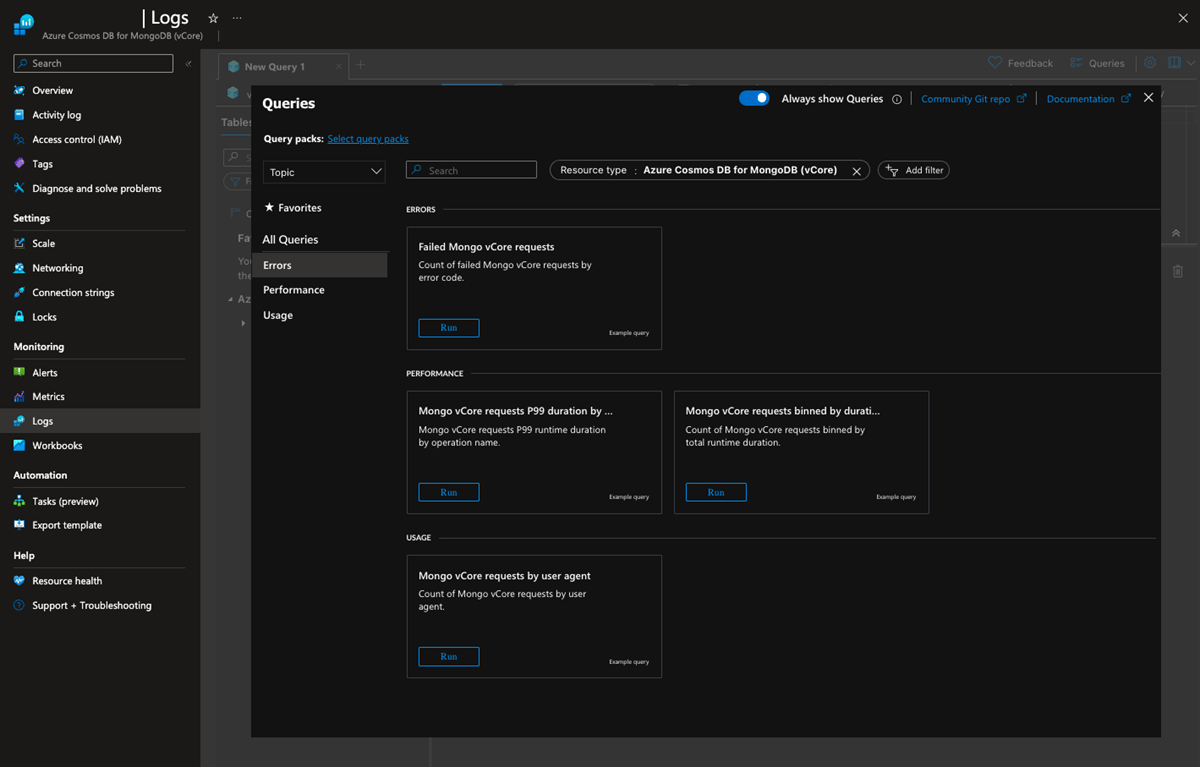Überwachen von Azure Cosmos DB für MongoDB vCore-Diagnoseprotokolle mit Azure Monitor
GILT FÜR: MongoDB-vCore
Die Diagnoseprotokolle von Azure sind unerlässlich, um Azure-Ressourcenprotokolle für ein Azure Cosmos DB für MongoDB vCore Konto zu erfassen. Diese Protokolle enthalten detaillierte und häufige Einblicke in die Vorgänge mit Ressourcen mit dem Konto.
Wichtig
Dieses Feature ist nicht mit M25, M30, oder Free-Tarif-SKUs verfügbar.
Voraussetzungen
- Ein vorhandener Azure Cosmos DB for MongoDB-vCore-Cluster.
- Falls Sie nicht über ein Azure-Abonnement verfügen, können Sie ein kostenloses Konto erstellen.
- Wenn Sie über ein Azure-Abonnement verfügen, erstellen Sie einen neuen Azure Cosmos DB for MongoDB vCore Cluster.
- Ein vorhandener Log Analytics-Arbeitsbereich oder Azure Storage-Konto.
Erstellen von Diagnoseeinstellungen
Plattformmetriken und Aktivitätsprotokolle werden automatisch erfasst. Um Ressourcenprotokolle zu sammeln und extern von Azure Monitor weiterzuleiten, müssen Sie eine Diagnoseeinstellung einrichten. Weitere Informationen finden Sie unter Erstellen von Diagnoseeinstellungen in Azure Monitor.
Verwalten der Diagnoseeinstellungen
Manchmal müssen Sie Einstellungen verwalten, indem Sie sie suchen oder entfernen. Die Befehlsgruppe az monitor diagnostic-settings enthält Unterbefehle für die Verwaltung von Diagnoseeinstellungen.
Listet alle Diagnoseeinstellungen auf, die der API für MongoDB vCore-Cluster zugeordnet sind.
az monitor diagnostic-settings list \ --resource-group $resourceGroupName \ --resource $clusterResourceIdLöscht eine bestimmte Einstellung mit der zugeordneten Ressource und dem Namen der Einstellung.
az monitor diagnostic-settings delete \ --resource-group $resourceGroupName \ --name $diagnosticSettingName \ --resource $clusterResourceId
Verwenden von erweiterter Diagnoseabfragen
Verwenden Sie diese ressourcenspezifischen Abfragen, um allgemeine Problembehandlungsrecherche in einer API für MongoDB vCore-Cluster durchzuführen.
Wichtig
In diesem Abschnitt wird davon ausgegangen, dass Sie einen Log Analytics-Arbeitsbereich mit ressourcenspezifischen Protokollen verwenden.
Navigieren Sie zum Abschnitt Protokolle der API für MongoDB vCore-Cluster. Sehen Sie sich die Liste der Beispielabfragen an.
Führen Sie diese Abfrage aus, um die Anzahl der fehlgeschlagenen Anfragen an die API für MongoDB-vCore zu zählen, die nach Fehlercode gruppiert sind.
VCoreMongoRequests // Time range filter: | where TimeGenerated between (StartTime .. EndTime) // Resource id filter: | where _ResourceId == "/subscriptions/aaaa0a0a-bb1b-cc2c-dd3d-eeeeee4e4e4e/resourcegroups/my-resource-group-name/providers/microsoft.documentdb/mongoclusters/my-cluster-name" | where ErrorCode != 0 | summarize count() by bin(TimeGenerated, 5m), ErrorCode=tostring(ErrorCode)Führen Sie diese Abfrage aus, um die Anfragen an die API für MongoDB vCore
P99Laufzeitdauer nach Vorgangsname abzurufen.// Mongo vCore requests P99 duration by operation // Mongo vCore requests P99 runtime duration by operation name. VCoreMongoRequests // Time range filter: | where TimeGenerated between (StartTime .. EndTime) // Resource id filter: | where _ResourceId == "/subscriptions/aaaa0a0a-bb1b-cc2c-dd3d-eeeeee4e4e4e/resourcegroups/my-resource-group-name/providers/microsoft.documentdb/mongoclusters/my-cluster-name" | summarize percentile(DurationMs, 99) by bin(TimeGenerated, 1h), OperationNameFühren Sie diese Abfrage aus, um die Anzahl der Anfragen an die API für MongoDB-vCore abzurufen, die nach gesamter Laufzeitdauergruppiert sind.
// Mongo vCore requests binned by duration // Count of Mongo vCore requests binned by total runtime duration. VCoreMongoRequests // Time range filter: | where TimeGenerated between (StartTime .. EndTime) // Resource id filter: | where _ResourceId == "/subscriptions/aaaa0a0a-bb1b-cc2c-dd3d-eeeeee4e4e4e/resourcegroups/my-resource-group-name/providers/microsoft.documentdb/mongoclusters/my-cluster-name" | project TimeGenerated, DurationBin=tostring(bin(DurationMs, 5)) | summarize count() by bin(TimeGenerated, 1m), tostring(DurationBin)Führen Sie diese Abfrage aus, um die Anzahl der Anfragen an die API für MongoDB-vCore-Anforderungen nach Benutzer-Agent abzurufen.
// Mongo vCore requests by user agent // Count of Mongo vCore requests by user agent. VCoreMongoRequests // Time range filter: | where TimeGenerated between (StartTime .. EndTime) // Resource id filter: | where _ResourceId == "/subscriptions/aaaa0a0a-bb1b-cc2c-dd3d-eeeeee4e4e4e/resourcegroups/my-resource-group-name/providers/microsoft.documentdb/mongoclusters/my-cluster-name" | summarize count() by bin(TimeGenerated, 1h), UserAgent
Zugehöriger Inhalt
- Erfahren Sie mehr über die Featurekompatibilität mit MongoDB.
- Überprüfen Sie die Optionen für die Migration von MongoDB zu Azure Cosmos DB for MongoDB vCore.
- Beginnen Sie mit dem Erstellen eines Kontos.